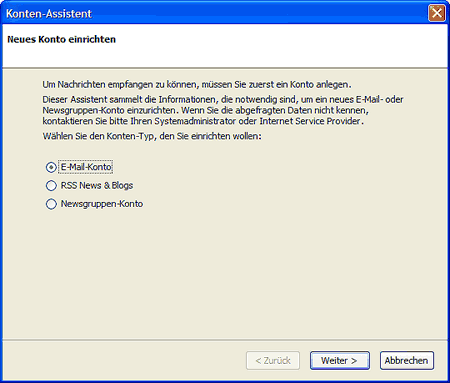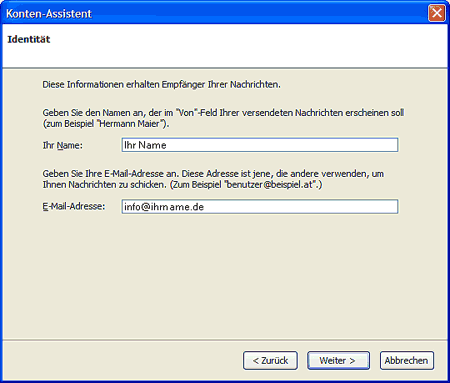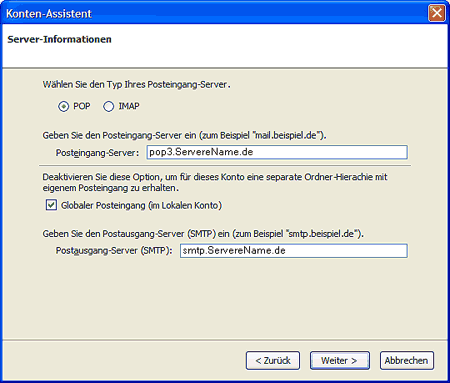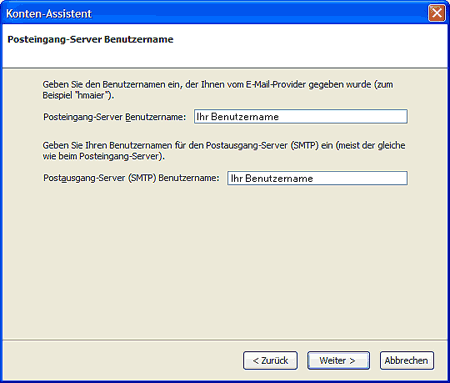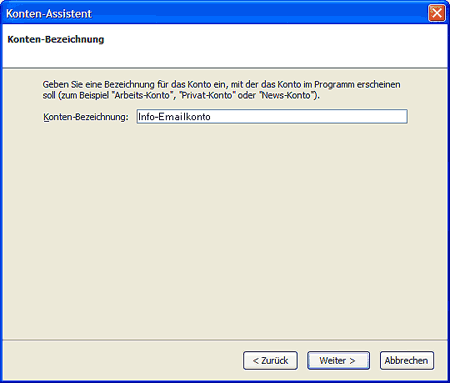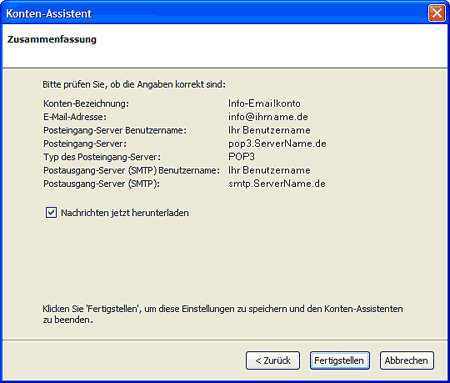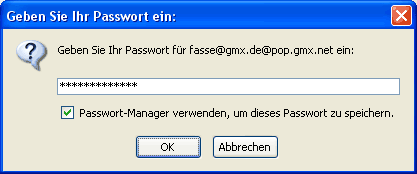Mozilla Thunderbird 1.0
Aus EUserv Wiki
Root (Diskussion | Beiträge) |
Root (Diskussion | Beiträge) |
||
| Zeile 2: | Zeile 2: | ||
[[Kategorie:Email-Einrichtung]] | [[Kategorie:Email-Einrichtung]] | ||
| - | Mozilla Thunderbird 1.0 | + | = Mozilla Thunderbird 1.0 = |
---- | ---- | ||
Version vom 09:44, 24. Aug. 2012
| | Languages: |
Deutsch |
Mozilla Thunderbird 1.0
Mozilla Thunderbird (engl. für Donnervogel) ist ein freies Open-Source-E-Mail-Programm und -Newsreader des Mozilla-Projekts. Das Programm basiert auf dem Quelltext der Mozilla Suite und ist unter anderem für Windows, Linux, Mac OS X, BSD, Solaris, eComStation und OS/2 verfügbar. Es ist neben Microsoft Outlook eines der am weitesten verbreiteten Programme zum Lesen von News und E-Mails.
E-Mail-Konto-Einrichtung
Bei der Einrichtung von Mozilla Thunderbird 1.0 werden Sie beim ersten Öffnen durch einen Konten-Assistenten unterstützt.
Um E-Mail-Nachrichten empfangen zu können, müssen Sie zuerst ein "E-Mail-Konto" anlegen.
Möchten Sie später noch ein E-Mail-Konto hinzufügen, dann müssen Sie den Assistenten manuell aufrufen. Klicken Sie auf Datei > Neu > Konto... und der Konten-Assistent wird gestartet.
Bitte auf die Schaltfläche "Weiter >" klicken.
Im Feld "Ihr Name" geben Sie Ihren Namen ein. Im Feld "E-Mail-Adresse" geben Sie Ihre E-Mail-Adresse ein.
Klicken Sie, um zur nächsten Seite zu kommen, auf "Weiter >".
Um Ihre E-Mail-Nachrichten bei uns abrufen zu können, benötigen Sie eine "POP3" Verbindung.
Im Feld "Posteingang-Server" und "Postausgang-Server(SMTP)" geben Sie den Servernamen Ihres E-Mail-Providers ein.
Bitte auf die Schaltfläche "Weiter >" klicken.
Im Feld "Benutzername" und "Ausgangsserver Benutzername" geben Sie Ihren Benutzernamen ein.
Bitte auf die Schaltfläche "Weiter >" klicken.
In das Feld "Konten-Name" geben Sie einen frei
wählbaren Namen (bspw. Info-E-Mail-Konto) für Ihr E-Mail-Konto ein.
Bitte auf die Schaltfläche "Weiter >" klicken.
Ihr E-Mail-Konto wurde entsprechend eingerichtet und ist zum Empfang und Senden von E-Mail-Nachrichten bereit. Aktivieren Sie die Checkbox "Nachrichten jetzt herunterladen", um Ihre E-Mail-Nachrichten sofort zu empfangen.
Klicken Sie bitte auf die Schaltfläche "Fertig stellen".
Beim ersten E-Mail-Nachrichtenempfang geben Sie in das Passwortfeld Ihr Passwort ein. Die Checkbox "Passwort-Manager verwenden..." sollten Sie nur dann aktivieren, wenn Sie der einzige Benutzer des PCs sind.
Bestätigen Sie Ihre Eingabe mit "OK".